よくあるご質問
請求内訳をPDF形式で保存する方法・手順について知りたい。
請求内訳をPDFで保存する方法・手順についてご説明します。
ご利用のブラウザごとにご確認ください。
PDFの保存方法・手順
■各ブラウザ共通
請求内訳印刷画面下部の「印刷する」ボタンを押下
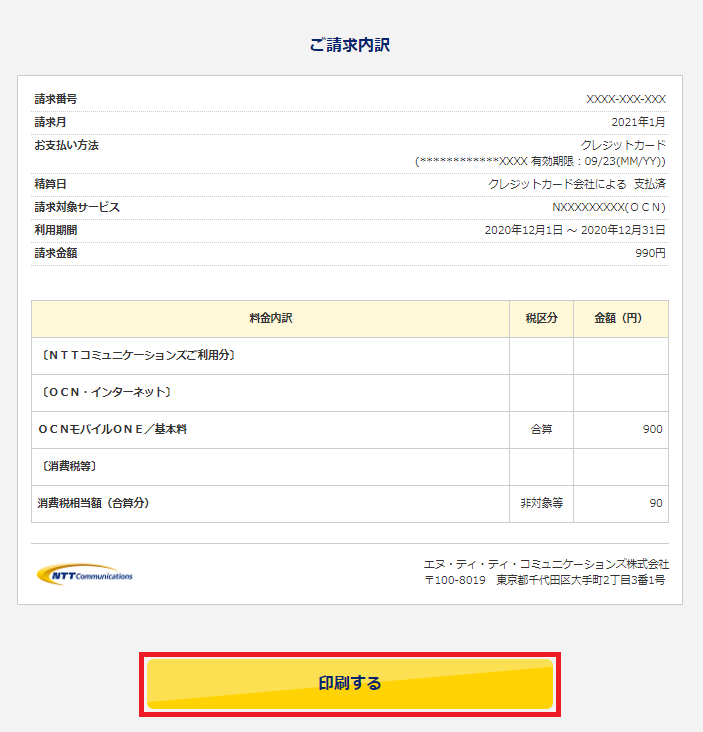
■ブラウザごとの保存方法・手順
▼Google Chrome(Windows)で保存する場合
▼Microsoft Egde(Windows)で保存する場合
▼Firefox(Windows)で保存する場合
▼Safari(Mac)で保存する場合
・Google Chromeで保存する場合
1.「送信先」のプルダウンメニューから「PDFに保存」を選択し、「保存」を押下
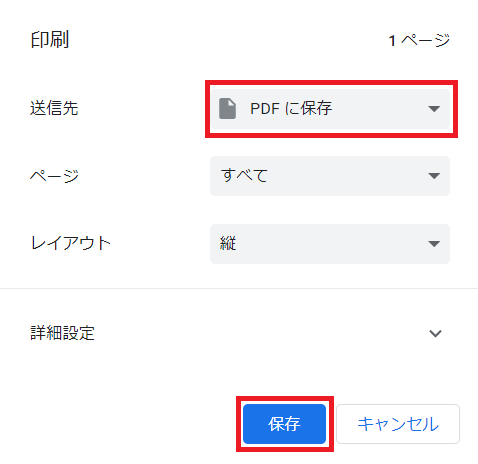
2.保存先を選択し、「保存」を押下
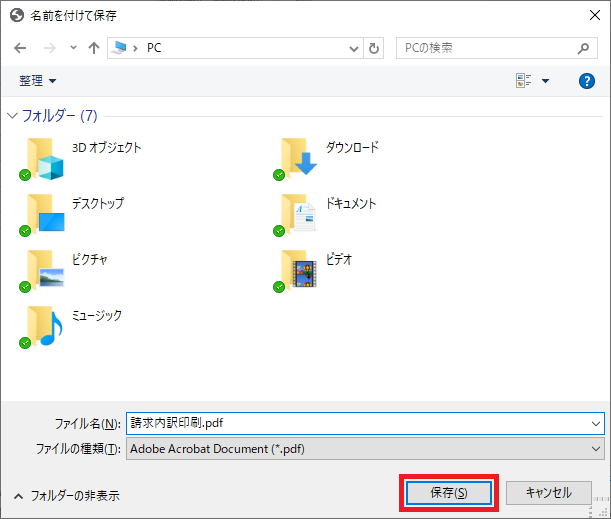
・Microsoft Edgeで保存する場合
1.「プリンター」のプルダウンメニューから「PDFとして保存」を選択し、「保存」を押下
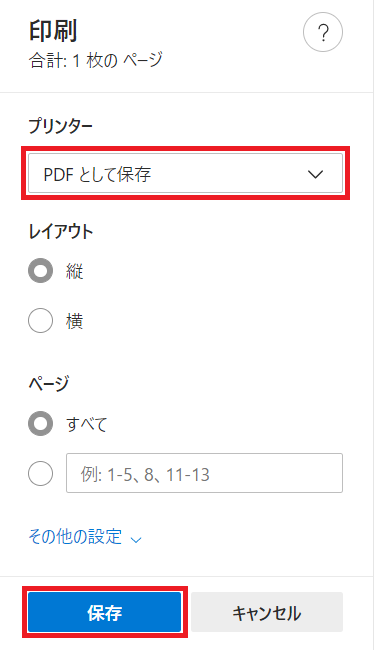
2.保存先を選択し、「保存」を押下
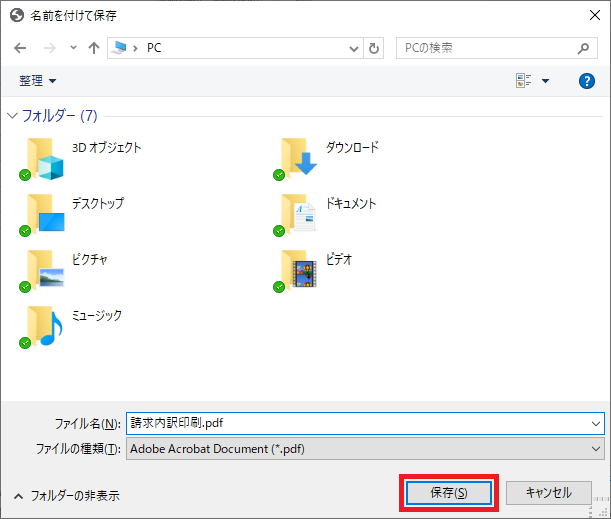
・Firefoxで保存する場合
1.印刷画面の「プリンターの選択」から「Microsoft Print to PDF」を選択し、「印刷」を押下
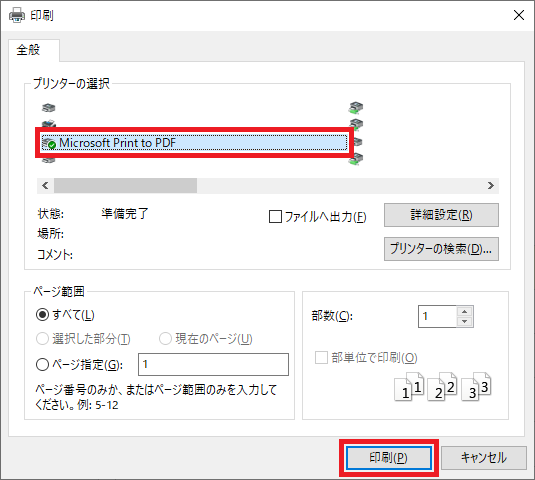
2.保存先を選択し、任意のファイル名を入力して「保存」を押下
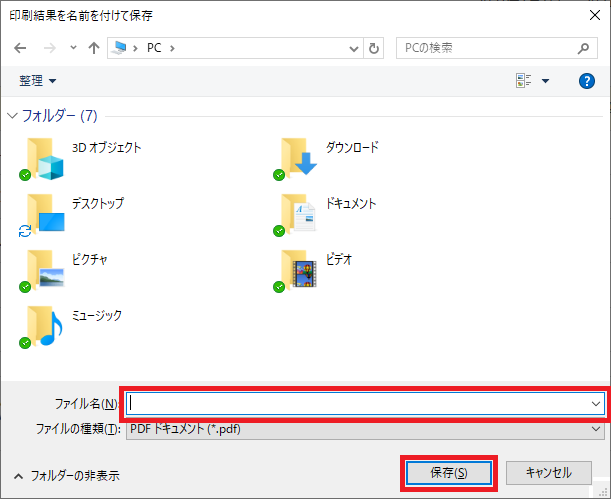
・Safariで保存する場合
1.左下のプルダウンから「PDFとして保存」を選択
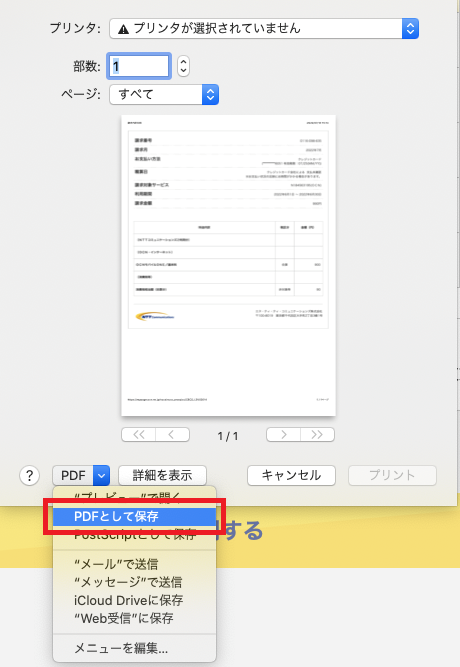
2.保存先を選択し、「保存」を押下
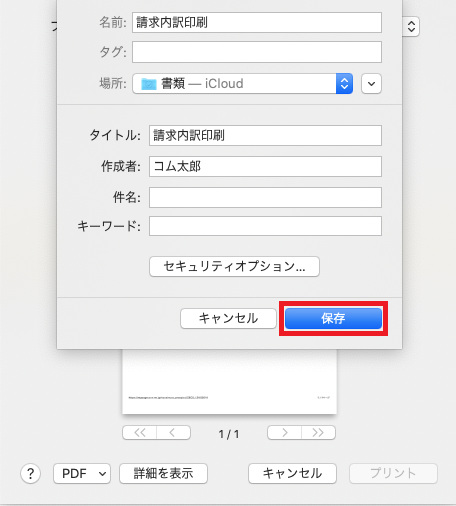
以上となります。
※上記手順は掲載時点のイメージとなり、実際の画面とは異なる場合があります。ご了承ください。
 アンケートにご協力をお願いします
アンケートにご協力をお願いします
「疑問・問題は解決しましたか?」
アンケート
お客さまサポートサイトへのご意見・ご要望をお聞かせください。
ご意見・ご要望がありましたら、ご自由にお書きください。
※ご意見・ご要望は、お客さまサポートサイトの改善に利用させていただきます。
※お問い合わせにはお答えできかねますので、個人情報の入力はご遠慮ください。
